Bonjour à tous,
Je reprends mon précédent billet en l’adaptant aux tableaux structurés.
Sur une même base de données, des états peuvent être différents s’ils sont destinés à des interlocuteurs différents.
(Somme des appellations pour un Directeur Marketing, Somme des chiffres d’affaires d’une aire de chalandise pour un Directeur Régional, etc….)
Ces derniers seront ainsi destinataires de courriels ayant
- Des destinataires différents
- Des objets différents
- Des pièces jointes différentes
- Des corps de texte différents
A chaque fois, c’est la même base de données, mappée par un tableau structuré, qui est traitée à des échéances variables (jour, mois, semaine). Cette échéance est susceptible, d'ailleurs, de modifier la pièce jointe et donc son nom.
Le présent billet a pour sujet la diffusion d’un bloc de tous ces éléments Outlook générée par une seule procédure.
Architecture du projet:
Dans une feuille « liste_mails », un tableau structuré « T_Mails » comporte les différents éléments de chaque courriel (destinataire, objet, nom de la pièce jointe ici supposé sous forme PDF).
T_Mails
A noter la formulation, à n'entrer qu'une seule fois (copie, croix tirée vers le bas = OUT)
A chaque item de la colonne « destinataires » est associé, sur une autre feuille « Utilitaires », un tableau structuré, à une colonne, dont le nom est la concaténation « T_ » & item="Menu de la "&[@destinataires] & " à la date du " &TEXTE(AUJOURDHUI();"j mmmm aaaa")
Noms de destinataires parfaitement aléatoires. Toute allusion à des personnes existantes seraient le pur fruit du hasard.
Cette structure permet la complétude de chaque tableau de manière aisée (End(xlUp) = Out, NamesAdd =Out)
Vous remarquerez par ailleurs que l’unique colonne de chaque tableau est dénommée uniformément « détail_liste » (important pour la suite)
Enfin le corps de texte est associé, par son nom de plage, à chaque item destinataire
Ainsi, les destinataires désignés dans T_liste1 recevront un courriel avec
- Pour pièce jointe, le document Pdf « Menu de la liste.....»
- Pour objet, « Le menu du jour »
- Pour corps de mail, la partie du document sur fond jaune, image de Venise comprise
Le nom de chaque élément est défini en fonction du destinataire
liste1 – T_liste_1 (nom du tableau structuré) – corps_liste1 (nom de la plage, image comprise)
Même cas de figure pour T_liste2
En termes de développement VBA
Par mesure de souplesse, l’item destinataire fera l’objet d’une variable « typée » par ses différents composants.
Partant, une fonction peut dès lors être envisagée pour le report de ceux-ci.
A noter, le nombre de double-quottes pour la fonction Equiv (Match en VBA).
Code : Sélectionner tout - Visualiser dans une fenêtre à part
2
3
4
5
6
7
8
9
10
11
12
13
14
15
16
17
18
19
20
21
22
23
24
25
26
27
28
29
30
Remarque:
Je préfère la notation
A celle
Code : Sélectionner tout - Visualiser dans une fenêtre à part Range("T_Mails[objet]").Cells(position, 1)
Plus claire selon moi. Bien entendu, les 2 notations restent valables.
Code : Sélectionner tout - Visualiser dans une fenêtre à part Range("T_Mails[objet]")(position)
L’exécution de 2 procédures annexes est optionnel
- « Test_Open_Outlook » : ferme Outlook si ouvert puis ouverture « propre »
- « efface_signature », comme son nom l’indique
Procédure de lancement
Exécution:
Code : Sélectionner tout - Visualiser dans une fenêtre à part
2
3
Le corps de texte Excel (qui peut contenir comme ici une image) sera enregistré en tant qu’image.
Celle-ci sera importée dans le mail au moment de l’envoi.
Ce processus évite la gestion, parfois fastidieuse, d’un corps de texte dans Outlook. (Je n'y procède, pour ma part, jamais)
L’activation de 3 références est nécessaire (EarlyBinding, notion relativement acquise, j’essaie de la caser)
- Microsoft Scripting Run Time (pour la gestion des images enregistrées)
- Library Outlook (pour la gestion de l’item)
- Library Word (pour la gestion de du corps de texte)
Image sauvegardée pour être incluse dans le corps de texte.
Code : Sélectionner tout - Visualiser dans une fenêtre à part
2
3
4
5
6
7
8
9
10
11
12
13
14
15
16
17
18
19
20
21
22
23
24
25
26
27
28
29
30
31
32
33
34
35
36
37
38
39
40
41
42
43
44
45
46
47
48
49
50
51
52
53
54
55
56
57
58
59
60
61
62
63
64
65
66
67
68
69
70
71
72
73
74
75
76
77
78
79
80
81
82
83
84
85
86
87
88
89
90
91
92
93
94
95
96
97
98
99
100
101
102
103
104
105
106
107
108
109
110
111
112
Procédure d'effacement de la signature (Plusieurs variantes existent)
Code : Sélectionner tout - Visualiser dans une fenêtre à part
2
3
4
5
6
7
8
9
10
11
12
13
14
15
16
17
18
19
20
21
22
23
24
25
26
27
28
29
30
31
32
33
34
35
36
37
38
39
40
41
42
43
44
45
46
47
48
49
50
51
52
53
54
55
56
57
58
59
60
61
62
63
64
65
66
67
68
69
70
71
72
73
74
75
76
77
78
79
80
81
82
83
84
85
86
87
88
89
90
91
92
93
94
95
96
97
98
99
100
101
La procédure qui consiste à fermer Outlook si ouvert puis à ouvrir un "Outlook tout neuf"
Code : Sélectionner tout - Visualiser dans une fenêtre à part
2
3
4
5
6
7
8
9
10
11
12
13
Parfois, dans mon environnement professionnel, cette procédure a été obligatoire
Un fichier exemple est joint à ce billet.
Code : Sélectionner tout - Visualiser dans une fenêtre à part
2
3
4
5
6
7
8
9
10
11
12
13
14
15
16
17
18
19
20
21
22
23
24
25
26
27
28
29
30
31
32
33
34
35
36
37
38
39
40
41
42
43
44
45
46
47
48
49
50
51
52
53
54
55
56
57
58
59
60
61
62
63
64
65
66
67
68
69
70
71
72
73
74
75
76
77
78
Les éléments de feuilles (noms, pièces jointes…) ainsi que le code (emplacement des pièces jointes…) restent, bien entendu, à adapter.
Par avance, merci pour vos remarques.
Bonne fin de journée à tous.















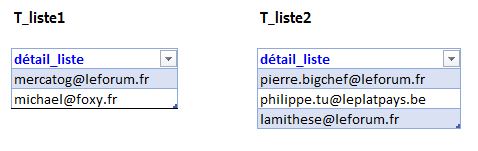
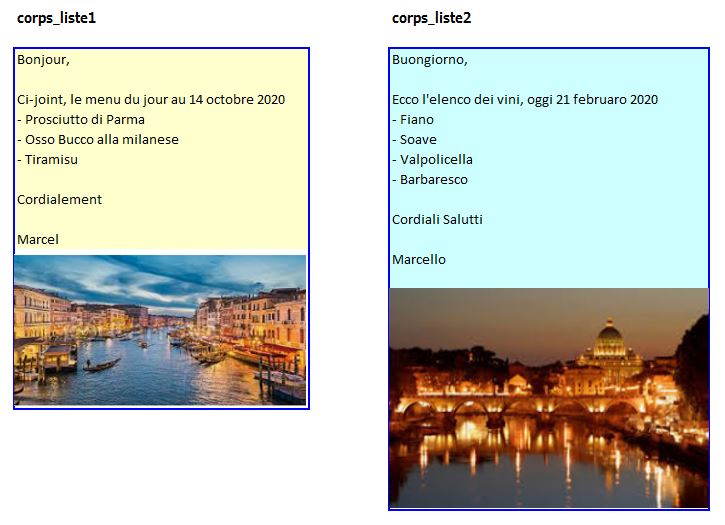
 Répondre avec citation
Répondre avec citation
Partager